
Vous avez installé Steam sous Linux, puis quelques jeux de votre bibliothèque, et vous avez continué à profiter des jeux. Vous avez lancé votre jeu préféré, allumé vos haut-parleurs ou mis vos écouteurs, puis vous vous êtes précipité pour les désactiver à cause du craquement agaçant. Est-ce votre expérience avec les jeux Steam pour Windows sous Linux ?
La source du problème est un paramètre mal configuré dans Pulseaudio et peut apparaître dans toutes les distributions Linux. Heureusement, il existe une solution facile. Lisez la suite pour découvrir comment vous pouvez résoudre le problème de craquage du son des jeux Steam sous Linux avec un simple ajustement.
Contenu
Ajuster le démon PulseAudio
La solution à notre problème est un processus en deux parties, avec la possibilité d’un dépannage par la suite pour faire bonne mesure. Commençons par peaufiner le démon de PulseAudio.
Allumez votre terminal préféré et entrez :
Recherchez les paramètres « default-fragments » et « default-fragment-size-msec ». Les deux devraient déjà exister, mais si ce n’est pas le cas, n’hésitez pas à les ajouter vous-même. Définissez leurs valeurs sur 2 et 4, respectivement. Ils devraient ressembler à ceci :
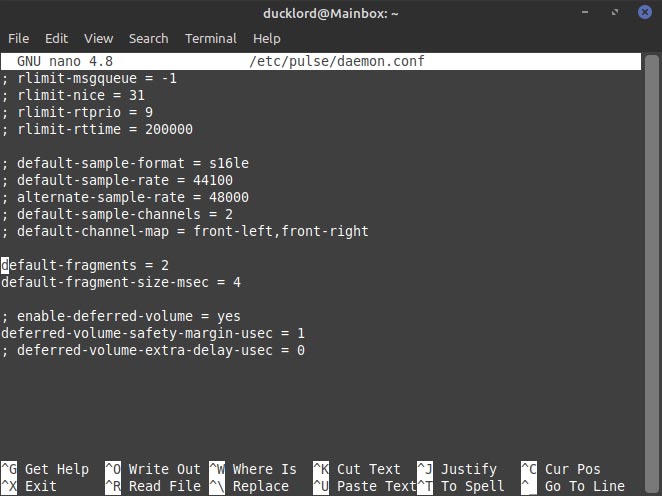
Enregistrez le fichier mis à jour et redémarrez PulseAudio pour appliquer les modifications. Vous pouvez le faire avec :
Cela conclut la première partie de nos réglages. Ne vous inquiétez pas, car celui qui suit est encore plus simple !
Ajuster le serveur de son
Relancez votre éditeur de texte préféré, mais cette fois éditez le fichier qui définit comment le serveur de son PulseAudio doit démarrer, avec :
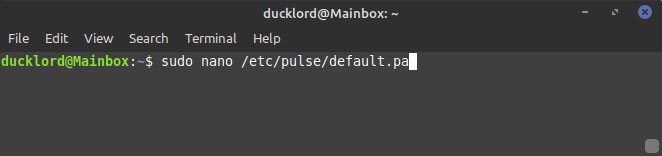
Recherchez la section qui indique à PulseAudio de charger les modules de pilote à l’aide d’udev. Il ressemblera à ceci:
Mettez-le à jour en ajoutant tsched=0 à la fin de « load-module module-udev-detect », afin que la nouvelle version se lise comme :
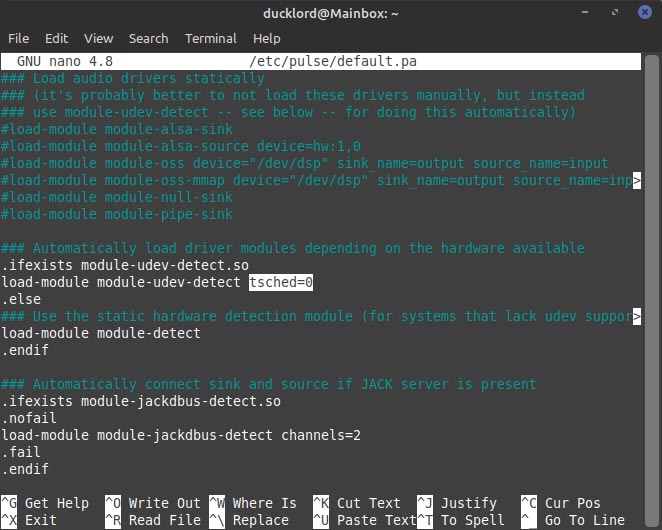
Enregistrez les modifications et redémarrez PulseAudio une fois de plus avec :
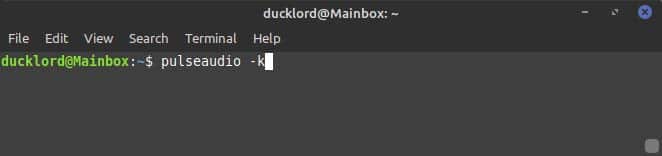
Et c’est tout – j’espère que le problème aura disparu.
Dépannage
Si les ajustements ci-dessus ont amélioré votre situation, mais que ce n’est toujours pas complètement corrigé, rééditez le premier fichier et augmentez les valeurs des paramètres « default-fragments » et « default-fragment-size-msec ». Essayez des valeurs telles que « 3 » et « 5 » ou « 4 » et « 8 », respectivement. Ne devenez pas fou dès le départ, mais augmentez les valeurs progressivement jusqu’à ce que le problème soit éliminé.
D’un autre côté, si ces ajustements ont aggravé le problème, cela vaut la peine d’aller dans l’autre sens. Diminuez les valeurs de ces deux paramètres, puis revenez au deuxième fichier et modifiez votre tweak en tsched=1.
Redémarrez PulseAudio une fois de plus et vérifiez si votre problème est résolu cette fois. Si ce n’est pas le cas, revenez aux deux fichiers et annulez les modifications. Malheureusement, dans ce cas, la source du problème est ailleurs.
Cela vaut la peine d’essayer différents pilotes pour votre sous-système audio, mais comme ceux-ci ont tendance à être inclus dans le noyau, cela impliquerait d’échanger le noyau de votre distribution contre un autre. Vérifiez s’il y en a un plus récent disponible. Sinon, revenez au précédent ou installez un noyau alternatif, comme Liquorix.
Pilotes, tampons, ordonnancement
Vous vous demandez peut-être pourquoi ces paramètres ont (peut-être) résolu votre problème. Tout a à voir avec le matériel de votre sous-système audio, ses pilotes et la façon dont PulseAudio l’utilise.
Les deux premiers paramètres que nous avons modifiés ont divisé le tampon du périphérique audio en fragments. Selon votre sous-système audio, cela peut aider le système d’exploitation à diffuser des données vers votre sous-système audio, qui est ensuite transformé en son.
Le deuxième paramètre modifie l’approche de planification de PulseAudio. Depuis la version 0.9.11, PulseAudio utilise un modèle basé sur une horloge système. Cependant, cela exige que votre matériel et votre pilote renvoient des informations de synchronisation précises. Certains le font, comme les solutions d’Intel. Ceci est considéré comme l’approche moderne et meilleure. Certaines, comme de nombreuses cartes son de Creative, ne le font pas. Selon votre matériel et vos pilotes, activer ou désactiver le programmateur de minuterie (le paramètre tsched que nous avons introduit) (valeurs 1 ou 0) peut faire toute la différence.
Si, à la place, vous rencontrez le problème d’absence de son dans Ubuntu, voici comment le résoudre.
Cet article est-il utile ? Oui Non


